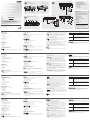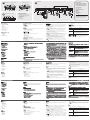La pagina si sta caricando...

Guida rapida all'installazione del sistema CE250
A
estensore KVM
CE250
A
KVM 연장기 빠른 사용 가이드
CE250
A
KVM訊號延長器快速安裝指南
Vista anteriore
A
CE250
AL
(Unità locale)
1. Terminale di messa a terra
2. Porta KVM
3. LED remoto
4. LED locale
5. Selettore modalità operativa
CE250
AR
(Unità remota)
1. Terminale di messa a terra
2. LED in linea
3. LED di alimentazione
Vista posteriore
B
CE250
AL
/CE250
AR
1. Jack alimentazione
2. Porta mouse
3. Porta tastiera
4. Porta di collegamento
5. Porta video
Requisiti di sistema
Console
• Un monitor VGA, SVGA o Multisync, con la più alta risoluzione fra quelle utilizzate dai
computer collegati
• Una tastiera PS/2
• Un mouse PS/2
Computer
Su ogni computer da collegare al sistema deve essere installato il seguente equipaggiamento:
• una scheda VGA, SVGA o Multisync
• una porta mini-DIN a 6 pin per il mouse
• una porta mini-DIN a 6 pin per la tastiera
Sistema operativo
• Windows 2000 o successivo
• Redhat 7.1 o successivo; Mandrake/Mandriva 9.0 o successivo
• SuSE 9.0 o successivo
• AIX 4.3, 5L (5.2, 5.3)
• FreeBSD 4.2, 4.5
• Windows 6.0 o successivo
• OS/2 Warp o successivo
Installazione hardware
Messa a terra
Allo scopo di prevenire danni all’installazione, assicurarsi che tutti i dispositivi interessati
siano dotati di un’adeguata messa a terra. Fare riferimento al manuale dell’utente per le
procedure di messa a terra.
Installazione
C
Vedere lo schema di installazione (i numeri nello schema corrispondono ai passaggi) durante
l'esecuzione dei passaggi:
1. Collegare i cavi dai dispositivi consolle locali, nelle rispettive porte sul pannello posteriore
dell'Unità locale (CE250
AL
).
2. Inserire l'estremità SPHD del cavo KVM fornito con questa unità nella porta KVM sul
pannello frontale del CE250
AL
.
Nota:
La forma e funzione dei connettori sul cavo e porta KVM sono state modificate in
modo che possono essere usati solo i cavi KVM disegnati per l'uso con questo
interruttore.
3. Inserire i connettori dell'altra estremità del cavo nelle rispettive porte del computer (o
sezione Consolle dell'interruttore KVM - se ne state usando uno). Ogni connettore è
contrassegnato da un’icona identificativa.
4. Inserire un'estremità di un cavo Cat 5 nella porta I/O Remoto del CE250
AL
. Inserire l'altra
estremità del cavo nella porta I/O Remoto CE250
AR
.
Nota:
Il cavo Cat 5 non viene fornito con questo pacchetto. Deve essere acquistato
separatamente. Il cavo può avere una lunghezza massima di 150 metri.
5. Inserire i cavi delle apparecchiature della consolle remota (tastiera, mouse e monitor) nelle
rispettive porte sul lato consolle dell’unità CE250
AR
.
6. Inserire l'alimentatore (in dotazione) in una presa di corrente CA, quindi inserire il cavo
dell’alimentatore nella presa d’alimentazione del CE250
AR
(Unità remota).
7. Se si decide di usare un alimentatore con l'unità CE250
AL
, inserire l'alimentatore in
una presa di alimentazione CA; quindi inserire il cavo dell’alimentatore nella presa d’
alimentazione del CE250
AL
.
Nota:
L'uso di un alimentatore con l'unità CE250
AL
è opzionale. L’unità locale (CE250
AL
)
può essere alimentata dal computer – un’alimentazione esterna è necessaria solo
quando l’alimentazione del/dei computer locale/i all’interno dell’installazione KVM
risulta insufficiente.
Funzionamento
Modalità di funzionamento
Il sistema CE250
A
estensore KVM ha due modalità operative: Locale e Remota, come
descritto nella seguente tabella:
Selezione della modalità
L'Interruttore di selezione della modalità operativa, che si trova sul pannello frontale del
CE250
AL
, controlla la modalità operativa del sistema CE250
A
estensore KVM. La pressione
dell'interruttore scambia l'unità CE250
A
tra le modalità operative remote e locali.
Modalità Descrizione
Locale
Solo la console locale ha un accesso. Il monitor della consolle in
remoto è vuoto, e l'immissione di tastiera e mouse remoti è disattivata.
Locale /
Remoto
Sia la console locale sia quella remota sono dotate di accesso KVM.
Anche se non è possibile un accesso simultaneo delle due console.
La console senza accesso dovrà attendere che quella con l’accesso
smetta di inserire dati prima di poter accedere a sua volta.
A
B
정면도
A
CE250
AL
(로컬유닛)
1. 접지
터미널
2.
KVM 포트
3. 리모트
LED
4. 로컬
LED
5. 사용모드
선택스위치
CE250
AR
(리모트 유닛)
1. 접지
터미널
2. 온라인
LED
3. 전원
LED
후면도
B
CE250
AL
/CE250
AR
1. 전원잭
2. 마우스
포트
3. 키보드
포트
4. 링크
포트
5. 비디오
포트
시스템 요구사항
콘솔
• 사용자가
설치하려는 컴퓨터의 고해상도를 지원하는 VGA, SVGA, 멀티싱크 모니터.
•
PS/2 타입 키보드
•
PS/2 타입 마우스
컴퓨터
시스템에 연결되는 각 컴퓨터에 다음과 같은 장비가 반드시 설치 되어야 합니다.
•
VGA, SVGA, 멀티싱크 카드
•
6-pin mini-DIN 마우스 포트
•
6-pin mini-DIN 키보드 포트
운영시스템
•
Windows 2000 또는 최신 버젼
•
Redhat 7.1 또는 최신 버젼; Mandrake/Mandriva 9.0 또는 최신 버젼
•
SuSE 9.0 또는 최신 버젼
•
AIX 4.3, 5L (5.2, 5.3)
•
FreeBSD 4.2, 4.5
•
Netware 6.0 또는 최신 버젼
•
OS/2 Warp 또는 최신 버젼
하드웨어의 설치
접지 방법
사용자의 장치에 손상이나 무리를 주지 않으려면 모든 설치 장비가 올바르게 접지되어야 합니
다
. 장비에 접지하는 과정은 사용자 메뉴얼을 참조하십시오.
임명
C
설치도면을 참조하여 다음 절차에 따라 설치하십시오(도면에 표시된 숫자는 본 절차의 순서와
같습니다).
1. 로컬
콘솔장비의 케이블을 로컬유닛(CE250
AL
)의 후면패널에 있는 포트로 연결하십시오.
2. 본
장비와 함께 제공된 KVM 케이블 끝부분의 SPHD를 CE250AL의 정면패널의 KVM포
트에
연결하십시오.
주의
:
제공된
KVM 케이블의 커넥터와 KVM 스위치의 디자인은 본 스위치의 기능을 최대
화하기
위하여 특별히 고안된 것이므로 다른 장비와 혼용하지 마십시오.
3. 케이블의
다른 커넥터를 컴퓨터(또는 KVM 스위치의 콘솔장비-이미 하나를 사용하고 있는
경우) 의 적합한 포트로 연결하십시오. 각 커넥터는 구별을 위해 아이콘으로 표시되어 있습
니다
.
4.
Cat 5 케이블의 한쪽 부분을 CE250
AL
의 Remote I/O 포트로 연결하십시오.
다른 한쪽 부분은 CE250
AR
의 리모트(Remote I/O) 포트로 연결하십시오.
주의
:
Cat 5 케이블은 본 패키지에 제공되지 않으므로 별도 구매를 요합니다. 최대 케이블
길이는 150 m (500')까지 사용가능 합니다.
5.
리모트 콘솔장비(키보드, 모니터, 마우스)로부터의 케이블을 CE250
AR
의 각 콘솔부분 포트
로
연결하십시오.
6. 전원아답터
(본 패키지에 제공됨)를 AC소스로 연결한 후 아답터의 CE250
AR
(리모트 유닛)
의 전원잭으로 연결하십시오.
7.
CE250
AL
에 전원아답터를 사용하는 경우, 전원아답터를 AC소스로 연결한 후 아답터의 전
원케이블을
CE250
AL
의 전원잭으로 연결하십시오.
주의
:
CE250
AL
의 전원아답터 사용은 선택사양입니다. 로컬 유닛(CE250
AL
)은 컴퓨터로부
터
전원을 공급 받을 수 있으며, 외부전원은 KVM 설비 내 로컬 컴퓨터로부터의 전
원공급이
부족할 때만 사용하십시오.
사용방법
사용 모드
CE250
A
KVM 연장기는 다음과 같이 로컬, 리모트 두 가지 모드로 사용됩니다.
모드 선택
CE250
AL
의 정면패널에 있는 사용모드 선택스위치는 CE250
A
KVM 연장기 시스템의 사용모
드를
조정합니다. 스위치를 눌러 CE250
A
의 로컬(Local)과 리모트(Remote) 두 가지 사용모
드를
선택하여 사용하실 수 있습니다.
모드 사용 내용
로컬(Local)
로컬콘솔의 접속만 허용됩니다.
리모트콘솔의 모니터화면이 없어지고, 리모트콘솔의 키보드와 마우스
입력이 제한됩니다.
로컬(Local)
/
리모트
(Remote)
로컬 콘솔과 리모트 콘솔 모두 KVM에 접속 가능 합니다. 그러나
두가지 콘솔을 한번에 접속하는것은 불가능합니다. 접속이 안된
콘솔의 작업은 접속된 콘솔의 데이터 입력작업이 끝날때 까지 대기한
후 접속됩니다.
A
B
C
前視圖
A
CE250
AL
(近端控制器)
1.
接地孔
2.
電腦端連接埠
3.
LED指示燈 (遠端)
4.
LED指示燈 (近端)
5.
操作選擇鍵
CE250
AR
(遠端控制器)
1.
接地孔
2.
上線指示燈
3.
電源指示燈
背視圖
B
CE250
AL
/CE250
AR
1.
電源插孔
2.
滑鼠連接埠
3.
鍵盤連接埠
4.
連線連接埠
5.
螢幕連接埠
系統需求
控制端
•
1台最高解析度達到所連接電腦要的VGA
、
SVGA或Multisync螢幕
•
1個PS/2鍵盤
•
1個 PS/2滑鼠
電腦端
所有連接的電腦均必須配備
•
VGA, SVGA or Multisync卡
•
一個
6-pin mini-DIN (PS/2 介面)滑鼠連接埠
•
一個
6-pin mini-DIN (PS/2介面)鍵盤連接埠
作業系統
•
Windows 2000 and higher
•
Redhat 7.1 and higher; Mandrake/Mandriva 9.0 and higher
•
SuSE 9.0 and higher
•
AIX 4.3, 5L (5.2, 5.3) and higher
•
FreeBSD 4.2, 4.5 and higher
•
Netware 6.0 and higher
•
OS/2 Warp and higher
叠 㪏
接地
為了避免在安裝時發生損壞,所有的裝置設備必須要接地.有關接地安裝更詳細的介紹, 請
參閱說明書
.
安裝
C
安裝設定KVM延長器十分地容易
,
只需接續線材即可
;
請參考連線圖上的編號
,
以對應
如下七個步驟
:
1.
將近端控制裝置
(滑鼠
、
鍵盤
、
螢幕
、
麥克風及喇叭)的線材接到近端控制器
(CE250
AL
)背面的連接埠
。
每一連接頭均有清楚的圖示以為標識
2.
將所附
KVM線材的一端SPHD接頭接到CE250
AL
前端的電腦端連接埠
注意:
線材與
KVM切換器 上 的 連 接 器之形狀與功能為特殊設計,因此只有 特 製 的 KVM
線材可與此切換器搭配使用
3.
將
KVM線材的另一端接到電腦系統(若有使用多電腦切換器
,
則也可連接到多電腦切
換器的主控端埠
)的對應連接頭
。
每一連接頭均有清楚的圖示以為標識
4.
將
Cat5雙絞線的一端接到CE250
AL
的連線連接埠
,
另一端則插CE250
AR
的連線連接
埠
注意:
本包裝並無提供
Cat 5 線材, 必須要另外選購. 使用Cat 5 線材可支援距離達
150m (500')
5.
將遠端控制裝置
(滑鼠
、
鍵盤
、
螢幕)的線材接到遠端控制器(CE250
AR
)背面的連接埠
6.
將所附的電源轉換器接到
AC電源
,
再將轉換器的電源線插入CE250
AR
(遠端控制端)
的電源插座
7.
如果你的近端控制器要接電源
, 請將電源轉換器接到AC電源
,
再將轉換器的電源線插
入
CE250
AL
的電源插座
注意:
近端控制器要接電源為選擇性
。
近端控制器
(CE250
AL
)可從電腦端獲取電源
,
因此近端控制器僅需於近端電腦或
KVM安裝架構下的電腦供電不足時再額外接
續電源
。
操作
操作模式
CE250
A
KVM訊號延長器提供近端
、
及遠端兩種操作模式
,
其說明如下表
:
模式選擇
利用位於裝 置 前 端面板的操作 模 式 選擇開關
,
可以選擇 CE 250
A
KVM訊 號 延長器的操
作模式
, 按此一按鈕即可進行操作模式切換
。
模式 說明
近端
僅有近端控制端可以進行存取
。
遠端的螢幕無法顯示
, 遠端的滑鼠
和鍵盤也無法使用
近端
/遠端
遠端和近端控制端都可進行存取
,但是它們並無法同時進行存取.
沒有存取權限的控制端, 必須等到有權限的控制端停止存取, 才能
獲得控制權
CE250
AL
7 61 5
CE250
AL
CE250
AR
1 1 5 5
4
4
www.aten.com
www.aten.com
www.aten.com
Phone: 02-467-6789
www.aten.com
CE250
AL
(Local Unit)
CE250
AR
(Remote Unit)
2 3 4 51
2 31
Package Contents
1 CE250AL KVM Extender (Local Unit)
1 CE250AR KVM Extender (Remote Unit)
1 Custom KVM Cable (1.8 m)
1 Power Adapter
1 Mounting Kit
1 User Instructions
2
3
Important Notice
Considering environmental protection, ATEN does
not provide a fully printed user manual for this
product. If the information contained in the Quick
Start Guide is not enough for you to configure and
operate your product, please visit our website www.
aten.com, and download the full user manual.
Online Registration
http://eservice.aten.com
Technical Phone Support
International:
886-2-86926959
North America:
1-888-999-ATEN Ext: 4988
United Kingdom:
44-8-4481-58923
All information, documentation, and specifications
contained in this media are subject to change without
prior notification by the manufacturer. Please visit our
website to find the most up to date version.
C
A
B
Front View
1 2 3 4 5
Rear View
(CE250
AL
/ CE250
AR
)
C
Installation
(Optional)
-
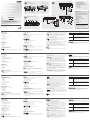 1
1
-
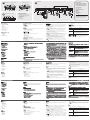 2
2
in altre lingue
- English: ATEN CE250a Quick start guide
- français: ATEN CE250a Guide de démarrage rapide
- español: ATEN CE250a Guía de inicio rápido
- Deutsch: ATEN CE250a Schnellstartanleitung